2021年4月14日、マイクロソフトが4月の月例セキュリティパッチ/ Windows Update の配信を開始しました。セキュリティ情報の詳細についてはマイクロソフトの「セキュリティ更新プログラム ガイド」をご参照ください。
今月のセキュリティ更新プログラムでは、新規セキュリティ更新プログラムを公開すると共に、既存の脆弱性情報1件の更新が行われています。なお、今月の「悪意のあるソフトウェアの削除ツール」では、新たに CobaltLoader.A/IISExchgSpawnCMD.A/Kwampirs などに対する定義ファイルが追加されています。
今月はWin32kの特権の昇格の脆弱性(CVE-2021-28310)について、マイクロソフトは悪用の事実を確認済み(ゼロデイ脆弱性)と公表しています。出来るだけ早急なアップデートの適用が重要です
他にもオンプレミスの「Microsoft Exchange Server」に関連する修正も行われています。こちらは世界的にも大きなハッキング事件となっており、利用中のユーザーは速やかな対処が重要です。詳細は以下のページを参照ください。

そして2021年3月の定例セキュリティ更新プログラムを適用後に確認されていた2つの印刷に関する問題 (印刷時のブルースクリーンになる問題と画像ファイルが正しく印刷されない問題) は3月に公開された定例外の更新プログラムで修正されていますが、今回の4月のセキュリティ更新プログラムにもその修正が含まれています。
他にも緊急度の高い修正が多数含まれているので、皆さん早急にアップデートの適用を行っておきましょう。
Microsoftの月例パッチ以外にも「Adobe」関連や「Microsoft Edge」「Chrome」「Firefox」などの各種ブラウザ向けアップデートは随時配信されています。各製品のアップデートチェックや「MyJVN バージョンチェッカ」などを使い、しっかり最新の状態にアップデートしておくことが重要です。特に「Chrome」では2件のゼロデイ脆弱性の修正が行われています。一度手動で更新を確認しておくと安心です。(右上メニュー>ヘルプ>Google Chromeについて)
続いて、サポート終了に関するお知らせです。まず「Windows 7」は2020年1月14日をもってサポートが終了しています。企業で有料の延長サポートExtended Security Update(ESU)を利用している場合以外は、早急にWindows 10などへの買い替えを検討してください。今月も最大深刻度“緊急”(リモートでコードが実行される)の不具合が発覚していますが、一般ユーザーへの配信はありません。
次に「Office 2010」と「Office 2016 for Mac」のサポートが2020年10月13日をもって終了しました。今後はテクニカルサポート、セキュリティ修正プログラム、不具合の修正などが一切提供されなくなり、非常に危険です。出来るだけ早急に「Office 2019」やサブスク型の「Office 365」に乗り換えましょう。
また、今月のアップデート適用で2021年3月にサポートが終了した「旧Microsoft Edge(Edge HTML )」が新しいChromium版「Microsoft Edge」に置き換わります。利用中のユーザーはご注意ください。
※Windows 10 1803/1809は5月の定例リリースでの変更予定
2021年4月「Windows Update」での不具合について
2021年4月の「Windows Update」では、現時点で先月のような公判に影響する大きな不具合報告は入ってきておりませんが、一部環境での不具合報告が入ってきております。ご注意ください。
今後も不具合情報が入り次第、このページに追記していきます。
Windows 10のアップデートでDNSや共有フォルダアクセスに関する問題が発生
■不具合の内容:
Windows 10でDentrix Dental Practice Managementソフトウェアを利用している一部の企業ユーザーが、今週リリースされた最新のWindows 10累積更新プログラムをインストールした後、サーバー上の共有フォルダーにサーバー名でアクセスしようとすると、DNSの解決に問題が発生するという報告が入っているようです。なお、サーバーのIPアドレスで共有フォルダにアクセスすると、ユーザーは共有フォルダに正しく接続できるとの事。
■影響を受けるプラットフォーム:
現時点で詳細は不明。Windows 10でDentrix Dental Practice Managementソフトウェアを利用している一部の企業?
■暫定対処方法:
ネットワークの遅延を減らすために、Dentrixの顧客に対してサポートが長年にわたって推奨してきた「LLMNR」無効が原因との事。「LLMNR」を有効にすることで解決するようです。
ポリシーを無効にして(LLMNRを有効にして)、DNS解決の問題を解決するには、以下の手順が推奨されています。(BLEEPINGCOMPUTERの記事より転載)
- Go to Start>Run and type GPEdit.msc
This should open the Local Group Policy Editor. - Use the Group Policy Editor to navigate to Local Computer Policy>Computer
Configuration>Administrative Template>Network>DNS Client. - Double-Click “Turn Off Multicast Name Resolution.”
- Mark the radio button labeled “Disabled.”
- Click Apply and OK.
- Open a Windows Command Prompt Window (Start>Cmd.exe) and enter the command ipconfig /flushdns .
■対応状況:
現時点でマイクロソフトからの公式発表はなし。
Windows 10:「KB5001330」適用で一部環境にて不具合発生の報告あり
■不具合の内容:
2021年4月のWindows 10向け累積更新プログラム「KB5001330」適用で、様々な不具合報告が上がってきております。例として、インストールに関する問題、パフォーマンスの問題、一時的なユーザープロファイルのバグ、システムクラッシュ(ブルースクリーン)、ゲームのクラッシュ、グラフィックの乱れ、フレームレートの大幅な低下などです。
■不具合の原因:
KB5001330?
■暫定対処方法:
「KB5001330」をアンインストールすることで改善したとの報告があります。ただし、セキュリティ上は重要なアップデートなので、不具合が出ていない場合は安易にアンインストールしないことを推奨します。
■対応状況:
現時点でマイクロソフトからの公式発表はなし。
【追記】ゲームパフォーマンスの低下に関しては、4/23に「KIR」(Known Issue Rollback)と呼ばれるロールバックシステムによって解決されました。別途更新プログラムの適用は不要です。
Windows 10:「KB5001330」適用後、デバイスがWindows Mixed Realityヘッドセットに接続されているとアップデートを取得できない
■不具合の内容:
2021年4月のWindows 10向け累積更新プログラム「KB5001330」適用後、デバイスがWindows Mixed Realityヘッドセットに接続されているとアップデートを取得できないとの報告が上がってきています。これは3月の月例更新プログラム「KB5000802」でも発生していた問題のようです。
■不具合の原因:
KB5001330?
■暫定対処方法:
マイクロソフト社によると、これはWindows Updateが前回の更新後に悪い状態で止まっている場合に起こる可能性があります。場合によっては、HoloLensやMixed RealityのFOD(Feature On Demand)を解除することで、更新プログラムをインストールできるようになります。
※KB5001330 が 0x8007000d エラーでインストールに失敗する場合は、以下の回避策をお試しください。
①ヘッドセットを外して、コマンドプロンプトで以下のコマンドを実行(ヘッドセットがある場合)。
dism /online /remove-capability /capabilityname:Analog.Holographic.Desktop~~~~0.0.1.0
②システムを再起動
③再度アップデートを確認
■対応状況:
現時点でマイクロソフトからの公式発表はなし。
参考:Windows 10 October 2020 Update(20H2)に関する不具合情報
※Windows 10 October 2020 Update(20H2)に関する不具合情報は以下のページにまとめてあります。
※このページを再訪問した際は、念のためにブラウザの【更新】ボタンをおしてください。ブラウザキャッシュの関係で、最新の情報が表示されない場合があります。
※「更新プログラム」適用で不具合が発生した場合、不具合の原因となる「更新プログラム」が分かっているなら、手動でアンインストールすることで不具合が解消する場合があります。その際には以下の記事を参考に対処してみてください。Windows 10 May 2019 Update(1903)以降は、自動的に不具合の修正が行われるようになっていますので下記の作業は不要かもしれませんが、状況に応じて手動でのアンインストールも利用しましょう。
もしも「更新プログラム」の適用に失敗する場合、以下のページにて対処方法を「日本マイクロソフトサポート」が解説してくれています。上手くいかない場合は参考に。
2021年4月の「月例パッチ/Windows Update」が配信開始
2021年4月の「月例パッチ/Windows Update」が配信開始になりました。対象となるのは以下のソフトウェア。
- Azure AD Web Sign-in
- Azure DevOps
- Azure Sphere
- Microsoft Edge (Chromium-based)
- Microsoft Exchange Server
- Microsoft Graphics Component
- Microsoft Internet Messaging API
- Microsoft NTFS
- Microsoft Office Excel
- Microsoft Office Outlook
- Microsoft Office SharePoint
- Microsoft Office Word
- Microsoft Windows Codecs Library
- Microsoft Windows Speech
- Open Source Software
- Role: DNS Server
- Role: Hyper-V
- Visual Studio
- Visual Studio Code
- Visual Studio Code – GitHub Pull Requests and Issues Extension
- Visual Studio Code – Kubernetes Tools
- Visual Studio Code – Maven for Java Extension
- Windows Application Compatibility Cache
- Windows AppX Deployment Extensions
- Windows Console Driver
- Windows Diagnostic Hub
- Windows Early Launch Antimalware Driver
- Windows ELAM
- Windows Event Tracing
- Windows Installer
- Windows Kernel
- Windows Media Player
- Windows Network File System
- Windows Overlay Filter
- Windows Portmapping
- Windows Registry
- Windows Remote Procedure Call Runtime
- Windows Resource Manager
- Windows Secure Kernel Mode
- Windows Services and Controller App
- Windows SMB Server
- Windows TCP/IP
- Windows Win32K
- Windows WLAN Auto Config Service
対象:Windows 10 v20H2、v2004、v1909、v1809、v1803
最大深刻度:緊急
最も大きな影響:リモートでコードが実行される
関連するサポート技術情報またはサポートの Web ページ:
Windows 10 v2004 および Windows 10 v20H2: 5001330
Windows 10 v1909: 5001337
Windows 10 v1809: 5001342
Windows 10 v1803: 5001339
対象:Windows Server 2019、Windows Server 2016、Server Core インストール (2019、2016、v20H2、v2004、v1909)
最大深刻度:緊急
最も大きな影響:リモートでコードが実行される
関連するサポート技術情報またはサポートの Web ページ:
Windows Server 2019: 5001342
Windows Server 2016: 5001347
Windows Server v2004 および Windows Server v20H2: 5001330
Windows Server v1909: 5001337
対象:Windows 8.1、Windows Server 2012 R2、および Windows Server 2012
最大深刻度:緊急
最も大きな影響:リモートでコードが実行される
関連するサポート技術情報またはサポートの Web ページ:
Windows 8.1 および Windows Server 2012 R2 マンスリー ロールアップ: 5001382
Windows 8.1 および Windows Server 2012 R2 セキュリティのみ: 5001393
Windows Server 2012 マンスリー ロールアップ: 5001387
Windows Server 2012 セキュリティのみ: 5001383
対象:Microsoft Office 関連のソフトウェア
最大深刻度:重要
最も大きな影響:リモートでコードが実行される
関連するサポート技術情報またはサポートの Web ページ:
今月は、20 件を超える Office 関連のサポート技術情報があります。詳細な一覧については、https://msrc.microsoft.com/update-guide を参照してください。
対象:Microsoft SharePoint 関連のソフトウェア
最大深刻度:重要
最も大きな影響:リモートでコードが実行される
関連するサポート技術情報またはサポートの Web ページ:
4504701、4504709、4504716、4493170、4504719、4504715、4493201、4504723
対象:Microsoft Exchange Server
最大深刻度:緊急
最も大きな影響:リモートでコードが実行される
関連するサポート技術情報またはサポートの Web ページ:
Exchange Server のセキュリティ更新プログラムの詳細については、セキュリティ更新プログラム ガイドhttps://msrc.microsoft.com/update-guide を参照してください
対象:Azure DevOps Server、Team Foundation Server
最大深刻度:重要
最も大きな影響:情報漏えい
関連するサポート技術情報またはサポートの Web ページ:
Azure DevOps Server/Team Foundation Server のセキュリティ更新プログラムの詳細については、https://docs.microsoft.com/azure/devops を参照してください。
対象:Azure 関連のソフトウェア
最大深刻度:緊急
最も大きな影響:リモートでコードが実行される
関連するサポート技術情報またはサポートの Web ページ:
Azure 関連ソフトウェアのセキュリティ更新プログラムの詳細については、セキュリティ更新プログラム ガイドhttps://msrc.microsoft.com/update-guide を参照してください
対象:Microsoft Visual Studio 関連のソフトウェア
最大深刻度:重要
最も大きな影響:リモートでコードが実行される
関連するサポート技術情報またはサポートの Web ページ:
Visual Studio 関連ソフトウェアのセキュリティ更新プログラムの詳細については、https://docs.microsoft.com/ja-jp/visualstudio とセキュリティ更新プログラム ガイドhttps://msrc.microsoft.com/update-guide を参照してください
対象:VP9 ビデオ拡張機能と Raw 画像拡張機能
最大深刻度:重要
最も大きな影響:リモートでコードが実行される
関連するサポート技術情報またはサポートの Web ページ:
VP9 ビデオ拡張機能と Raw 画像拡張機能のセキュリティ更新プログラムの詳細については、セキュリティ更新プログラム ガイドhttps://msrc.microsoft.com/update-guide を参照してください
データ引用元:2021 年 4 月のセキュリティ更新プログラム (月例)|Microsoft Security Response Center
詳細なアップデート内容については、マイクロソフトの公式サイトでご確認ください。
2021年4月の「月例パッチ/Windows Update」のポイント&その他の注意点まとめ
2021年4月の「月例パッチ/Windows Update」のポイントとその他の注意点をまとめておきます。
- 2021 年 4 月の定例リリースにて、オンプレミスの Exchange Server に対する新しい脆弱性情報 (CVE-2021-28480/CVE-2021-28481/CVE-2021-28482/CVE-2021-28483) が公開されています。情報公開時には一般に公開されておらず、悪用されたことも確認されていません。ただし、最近の攻撃者が Exchange に注目していることを考慮すると、これらの脅威やその他の脅威から保護された状態を維持するために、最新のセキュリティ更新プログラムをできるだけ早くインストールすることをお勧めします。なお Exchange Online は既に保護されていて特別な対応は必要ありません。詳細は Exchange Blog (英語情報) ならびに MSRC Blog (英語情報) をご参照ください。
- 2021 年 3 月の定例リリースに公開された Windows 10 のセキュリティ更新プログラムを適用後に確認されていた、2 つの印刷に関する問題 (印刷時のブルースクリーンになる問題と画像ファイルが正しく印刷されない問題) は 3 月に公開した定例外の更新プログラムで修正されていますが、4 月のセキュリティ更新プログラムにもその修正が含まれています。
- 2020 年 11 月の定例リリースに公開された CVE-2020-17049 (Kerberos KDC) は、今月公開したセキュリティ更新プログラムを適用することで第二展開フェーズへ移行となります(PerformTicketSignature 設定 0 が削除されます)。このセキュリティ更新プログラムはフォレスト内のすべてのドメインコントローラに適用する必要があります。詳細はサポート技術情報 4598347 ならびに、「Kerberos KDC の脆弱性 (CVE-2020-17049) に対応するためのガイダンス」をご参照ください。
- 2021 年 4 月の定例リリースに公開された Windows 10 のセキュリティ更新プログラムにて、3 月にサポートが終了した Edge HTML が新しい Edge Chromium に置き換わります (Windows 10 1803/1809 は 5 月の定例リリースでの変更予定)。詳細は、Microsoft 365 blog (英語情報) をご参照ください。
- 2021 年 4 月の定例リリースに公開された Windows OS のセキュリティ更新プログラムにて、RemoteFX vGPU のコンポーネントが削除されます。詳細は、サポート技術情報をご参照ください。
- Windows Update に関する既知の問題や回避策、解決策を公開している Windows Release Health が、Microsoft 365 管理センター上においても利用可能となりました。詳細は、Windows IT Pro Blog (英語情報) をご参照ください。
- Windows 10 20H1 と 20H2 は、サービススタック更新 (SSU) が最新の累積的な更新プログラム (LCU) に統合され、最新の累積的な更新プログラムのみを適用するように変更となっています。詳細は、Windows IT Pro Blog (英語情報) をご参照ください。
- UAC が有効になっているサーバー上で、Exchange 向けの更新プログラムを標準モード (管理者権限ではなく) で手動でインストールした際に、いくつかのファイルが正しく更新されず、OWA や ECP が正常に動作しない可能性があります。管理者権限で更新プログラムをインストールすることをお勧めします。詳細は、サポート技術情報 5001779 をご参照ください。
今月はWin32kの特権の昇格の脆弱性(CVE-2021-28310)について、マイクロソフトは悪用の事実を確認済み(ゼロデイ脆弱性)と公表しています。また、先月から大きな問題になっている「Microsoft Exchange Server」に関連する修正も行われています。出来るだけ早急なアップデートの適用が重要です。
そして2021年3月の定例セキュリティ更新プログラムを適用後に確認されていた2つの印刷に関する問題 (印刷時のブルースクリーンになる問題と画像ファイルが正しく印刷されない問題) の修正も今月のアップデートに含まれています。プリンターの不具合で悩んでいる方も早めに適用しておきましょう。
その他の話題として、2021年3月9日 (米国時間) に旧Microsoft Edge (EdgeHTML-based) のサポートが終了となりました。今月のアップデート適用で最新のChromium版「Microsoft Edge」に更新されるので、利用中のユーザーは一応ご注意ください。
以下、その他の既知の注意点をまとめておきます。
Adobeは2021年1月12日より「Adobe Flash Player」によるFlashコンテンツの実行をブロックする措置を開始しています。もしも「Flash Player」のサポート終了を告知するダイアログが表示された場合は、速やかに案内に従ってアンインストールしてください。詳細は、Japan Windows Blog ならびに Japan Developer Support Internet Team Blog をご参照ください。
続いてマルウェアに関する注意喚起です。
まず猛威を振るっていたいた「Emotet」ですが、ひょっとすると今後は沈静化していくかもしれません。というのも、世界中に感染が広がっていたマルウェア「Emotet」の司令塔に当たる攻撃用サーバを各国の警察および司法機関が協力して停止させた為です。
ただし、今後も同様のマルウェアが出てくる可能性は高いので、引き続きメールの取り扱いには細心の注意を払いましょう。
不審なメールは開かない、ファイルは実行しないのが原則ですが、“Emotet”の厄介なところはそのメール内容の巧妙さにあります。以下にJPCERT/CCによる“Emotet”への対策方法を引用、一部追記してご紹介しておきます。
今後も引き続き、メールに添付されたWord形式のファイルは安易に実行しない、zipファイルの取り扱いには十分注意するようお気を付けくださいませ。
参考リンク:
■マルウエアEmotetへの対応FAQ|JPCERT/CC
■マルウエア Emotet の感染に関する注意喚起|JPCERT/CC
■マルウエア Emotet の感染活動について|JPCERT/CC
そして2020年11月、日本国内においてバンキングマルウェア「IcedID」のダウンローダーの検知が多数観測されているとの事。「IcedID」は2017年に登場が報告されている比較的古いマルウェアです。登場当初はネットバンキングの情報詐取を行うバンキングトロジャンとして認識されていましたが、現在では「Emotet」と同様に情報窃取の対象を拡大するとともに、他のマルウェアのローダーとしても活動することがあるとの事。感染経路は「Emotet」と同様にメール経由によるOfficeのマクロ機能が利用されているようです。改めて十分ご注意ください。
他にも、以前から問題になっているリモートデスクトップサービスに関する重大な脆弱性「BlueKeep」に対する注意喚起をMicrosoftは引き続き行っています。「BlueKeep」はランサムウェア「WannaCry」の再来とも評され、脆弱性を放置したままPCを利用するのは非常に危険です。「WannaCry」では個人や企業の被害だけでなく、欧州では病院が閉鎖される事態も発生しています。日本の企業も被害に遭いました。皆さん改めて最新の月例パッチを早急に適用するよう心がけてください。脆弱性の深刻さから、サポート切れのWindows XPやWindows Server 2003にもこの脆弱性の修正プログラムが提供されていますが、こちらは手動で更新作業を行う必要がある点にはご注意を。
- CVE-2019-0708 | リモート デスクトップ サービスのリモートでコードが実行される脆弱性
- CVE-2019-0708のユーザー向けガイダンス | リモート デスクトップ サービスのリモートでコードが実行される脆弱性:2019年5月15日(Windows XP/Windows Server 2003向け)
また、一般ユーザーにはあまり関係のない話題かもしれませんが、SolarWinds製品のハッキングは様々な企業や政府機関に甚大な被害を与えているようです。企業などで利用していた場合は速やかに対応を協議してください。
Windows 10の以下のバージョンはサポート終了となっています。
■初期バージョン「1507」は、2017年5月9日(米国時間)にサポートが終了となりました。
■「Windows 10 November Update(1511)」のサポートが2017年10月10日で終了しました。
■Windows 10 バージョン 「1607」(Anniversary Update
■Windows 10 バージョン 「1703」のサポートが2018年10月10日で終了しました。
■Windows 10 バージョン 「1709」のサポートが2019年4月9日で終了しました。
■Windows 10 バージョン 「1709」“Enterprise”“Education”の両エディションは2020年10月13日でサポート終了となりました。
■Windows 10 バージョン 「1803」 (Home、Pro、Pro for Workstation、IoT Core)、およびWindows Server バージョン 「1803」 (Datacenter Core、Standard Core) のサポートが2019年11月12日で終了しました。
■Windows 10 Version 1803 (Enterprise、Education、IoT Enterprise)、Windows 10 Version 1809 (Home、Pro、Pro for Workstation、IoT Core)、Windows Server Version 1809 (Datacenter Core、Standard Core)のサポートが2020年11月10日で終了しました。
■Windows 10 Version 1903 (Enterprise、Home、Pro、Pro Education、Pro for Workstations、IoT Enterprise)、Windows Server Version 1903 (Datacenter、Standard)のサポートが2020年12月8日で終了しました。
参考:2021 年にサポートが終了する製品|Microsoft
いずれも該当バージョンを使用中の方は速やかに最新バージョンにアップデートしましょう。
そして2020年1月14日、「Windows 7」の延長サポートがついに終了しました。現在Windows 7を利用している方は、Windows 10への移行を速やかにご検討ください。FBIも「Windows 7」のセキュリティリスクについて注意喚起を行っています。ランサムウェア「WannaCry」の被害にあったOSの約98%がWindows 7だったとの事なので、他人事と思わず、早急に対処するようにしてください。
企業向けではありますが、Windows 7の延長セキュリティアップデート(ESU)(2023年1月まで/有償)を購入することは可能です。企業などで早期のWindows 10移行が難しい場合はご検討ください。Windows 7 ESUはデバイスごとに販売され、1年ごとに料金が値上がりしていく予定との事。
次に「Office 2010」「Office 2016 for Mac」も2020年10月13日をもってサポートが終了しました。今後はテクニカルサポート、セキュリティ修正プログラム、不具合の修正などが一切提供されなくなり、利用を続けることは非常に危険です。出来るだけ早急に「Office 2019」やサブスク型の「Office 365」に乗り換えましょう。「Office 365 Personal」はPC(Windows, Mac)、タブレット(iPad、Android、Windows)、スマートフォンに何台でもインストール可能(同時利用可能台数5台)なので、環境によっては案外お得かもしれません。企業でも案外無頓着な事例を今まで多数見てきました。「とりあえずサポートが切れても動けば良い」などと安易に考えず、早急に対処するようお願いします。
※サポートが終了すると、PCを常に最新の情報に保つためのセキュリティ更新プログラムの提供が停止し、使用中のPCが重大なリスクにさらされ続ける事になります。
個人的なWindows 10パソコン買い替え時のおすすめスペックなどは以下の記事でまとめています。良かったら参考にしてみてください。
また、先日購入した「Surface Laptop 3 15インチ」モデルはなかなか素晴らしい仕上がりでした。気になる方はレビューをまとめているのでご参考に。
なお、日ごろスリープをメインにパソコンを運用している場合は、今日だけでも必ず更新を確認し、指示に従ってPCを再起動してください。スリープのままではきちんと更新が適用されない場合もあるのでご注意を。
Windows 10の場合は、再起動等が必要な場合は以下のような指示がポップアップで出ます。速やかに再起動させましょう。
Windows 10 May 2019 Update(1903)適用後は、このような更新通知アイコンが表示されるようになっています。
【スタートボタン>電源】と進み、以下のような【更新してシャットダウン】【更新して再起動】の指示が出ている場合は、速やかに指示通り再起動などを行うようにしましょう。
もしも久しぶりにパソコンを起動した際などは、「Windows Update」によるアップデートが複数回溜まっている場合もあり、1回更新してもまだ残っている場合があります。気になる方は手動で「更新プログラムのチェック」をクリックすると最新のプログラムが追加配信される場合もありますが、その場合“上級ユーザー”とみなされ、場合によっては不安定なプログラムが配信される可能性もあります。
気になる方のみ手動でチェックしてみてください。
「更新プログラムのチェック」を押して、このように「お使いのデバイスは最新の状態です。」と表示されれば、現時点でパソコンは最新の状態となります。
新Microsoft Edge、Chrome、Firefox、Adobe関連、Javaなどのアップデートもお忘れなく!「MyJVN バージョンチェッカ」の使用がおすすめ!
その他、新Microsoft Edge、Google Chrome、Firefox、Adobe関連、Javaなどの更新プログラムも随時提供されています。これらもきちんと更新しておきましょう。ブラウザ関連も重大な脆弱性が度々発覚しています。十分ご注意ください。
これらの更新の確認には、個人的に「MyJVN バージョンチェッカ」の活用がおすすめ。手軽に更新状況が確認できますよ。月に1度は確認しておくと安心です。(現時点で新Microsoft Edgeには未対応)
起動するとこのようにチェックされます。Windows Updateでの更新作業が完了したら、セットで確認作業を行うことを強く推奨します。
※「MyJVN バージョンチェッカ」でエラーが出る場合は、最新バージョンに更新して再度お試しください。
「Microsoft Defender」で月に1度は全ファイルの検査をしておくと安心。
最後に、全てのアップデート作業が完了したら、念のために「Microsoft Defender」でPC内の全ファイルを検査しておくと安心です。市販のウイルス対策ソフトとの併用も可能。月に1度は習慣づけておくと良いかもしれませんね。
※稀に「Microsoft Defender」にて誤検出がおこる可能性もあります。必要に応じてご使用ください。
左下の【スタート】ボタンをクリックし、【Windows セキュリティ】をクリックします。
左メニューの【ウイルスと脅威の防止】、もしくはアイコンをクリックします。
【ウイルスと脅威の防止】画面が開きます。ここで他の市販アプリを使っている場合は以下のような画面になるので、【Windows Defender ウイルス対策のオプション】の【∨】をクリックします。
下部に表示される【定期的なスキャン:オン】にします。ユーザーアカウントの制御が表示されたら【はい】をクリックしてください。
とりあえずサクッとPCをスキャンしたい場合は【①クイックスキャン】を。より詳細にスキャンしたい場合は【②スキャンのオプション】をクリックしましょう。
【スキャンのオプション】では以下の画面が開きます。ここで【フルスキャン】は時間が掛かりますが、定期的に行っておくのがおすすめ。また、【Windows Defender オフライン スキャン】は、PCを再起動して特殊なスキャンが行えます。時間に余裕があれば、それぞれ行っておくと良いでしょう。
実際にスキャンを行う場合は、希望のスキャンを選択し、下部の【今すぐスキャン】をクリックすればOK。
後はスキャンが終了するまで待ちましょう。
月に1度のパソコンメンテナンスとして、各種アップデート作業やウイルスチェックをぜひこの機会に行っておきましょう。
また、「Windows 10 May 2020 Update」から、新たに「Windows セキュリティ」に「評価ベースの保護」が追加されています。これを有効にしておくと「望ましくないアプリ(PUA)」をブロックできるので、興味のある方は試してみてくださいね。

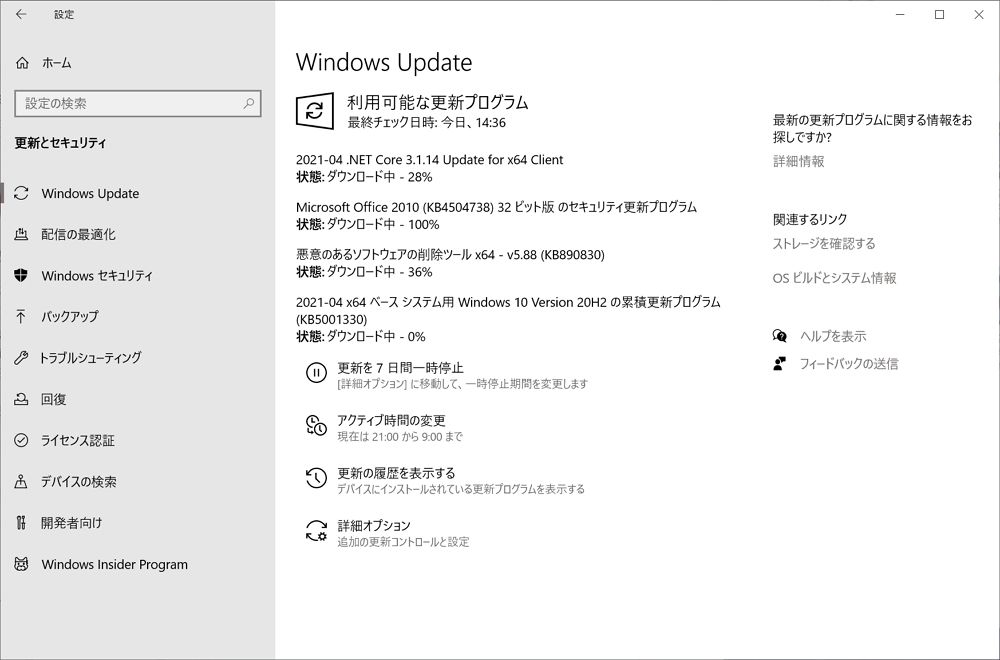

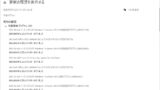
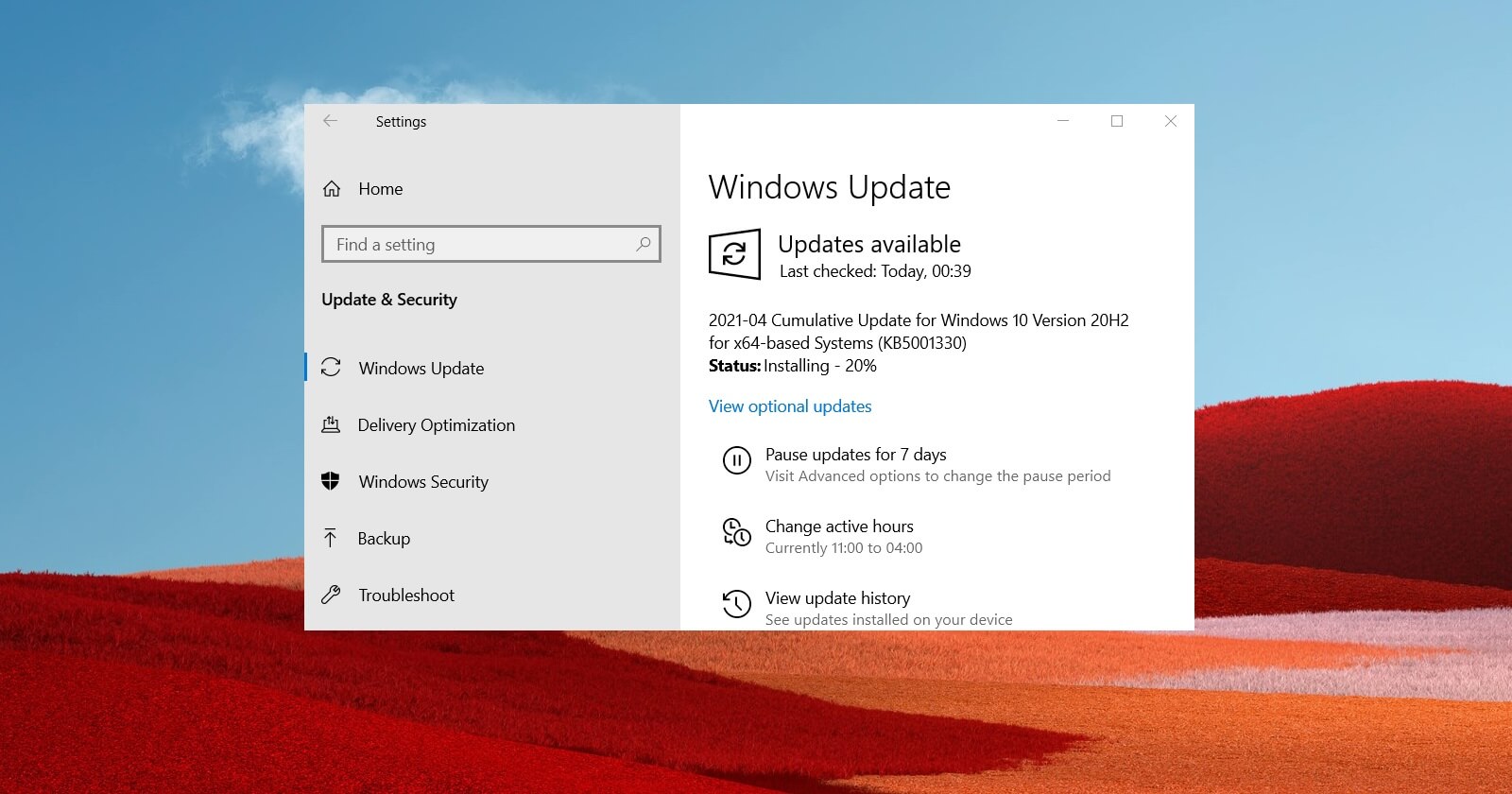
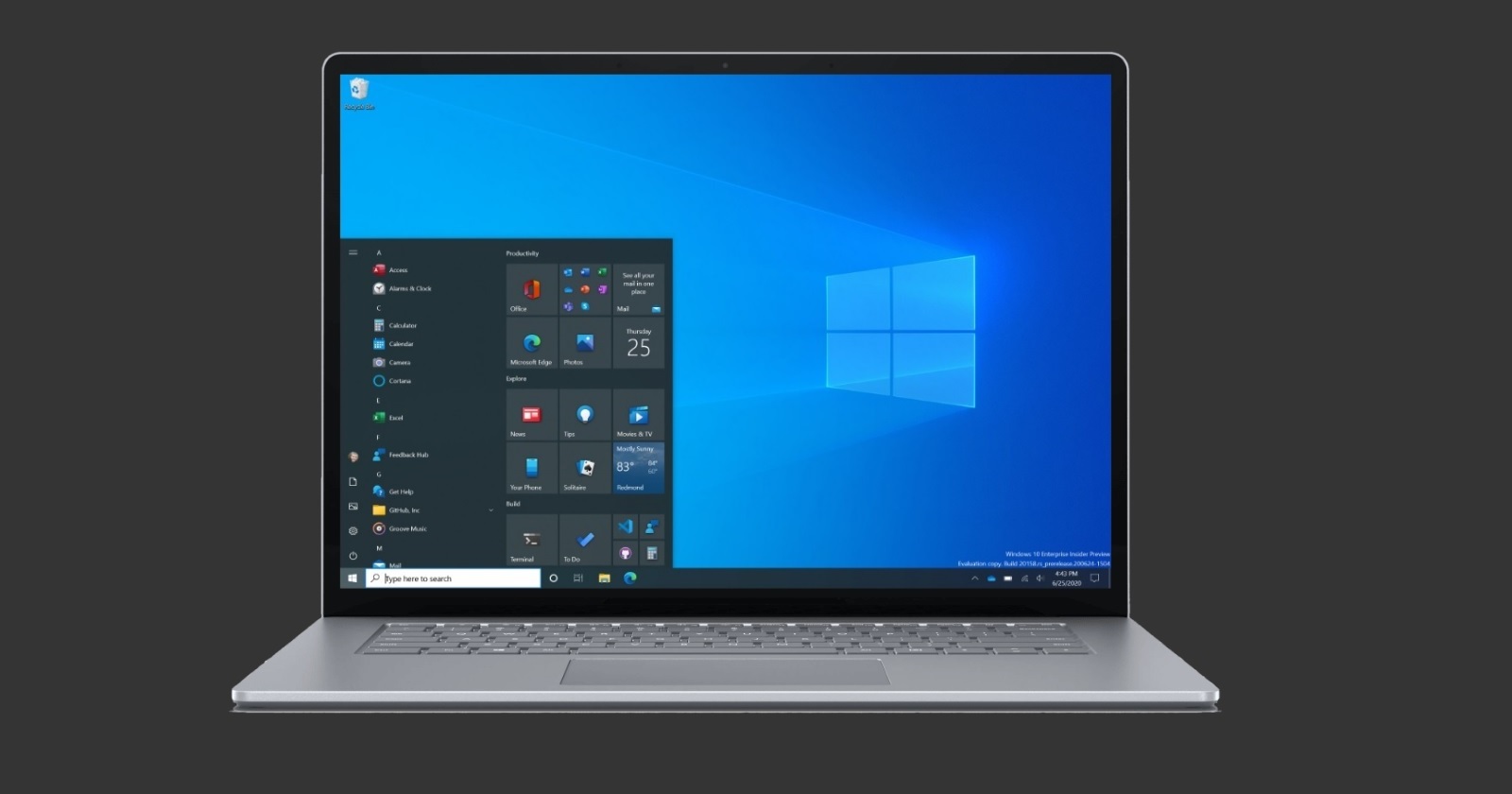
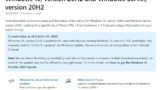



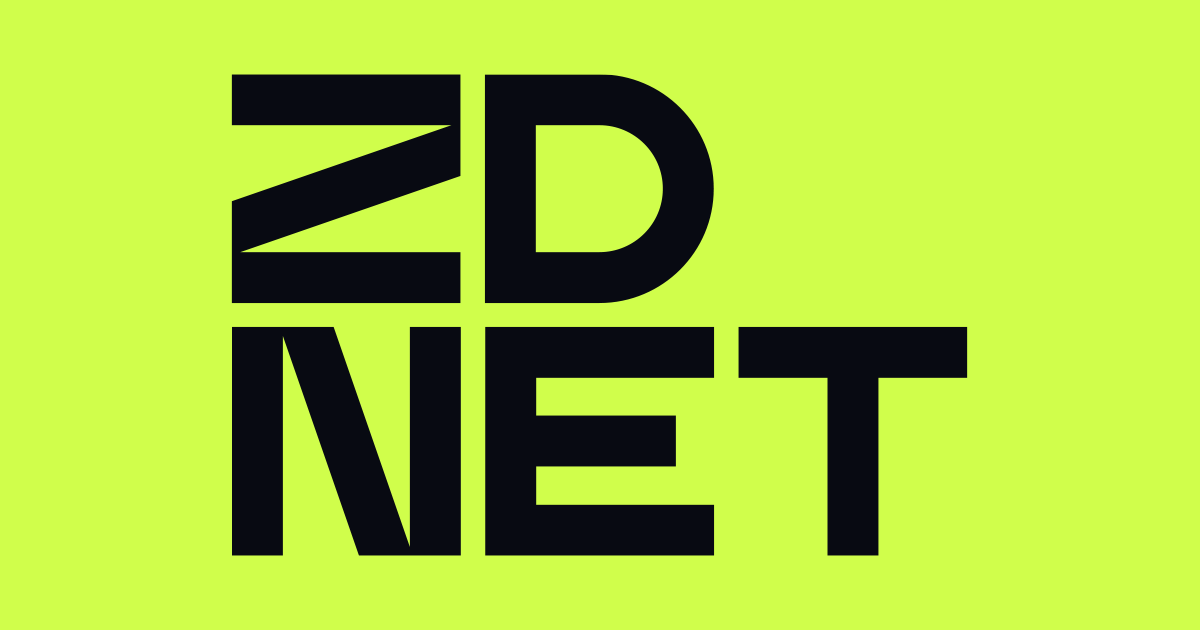
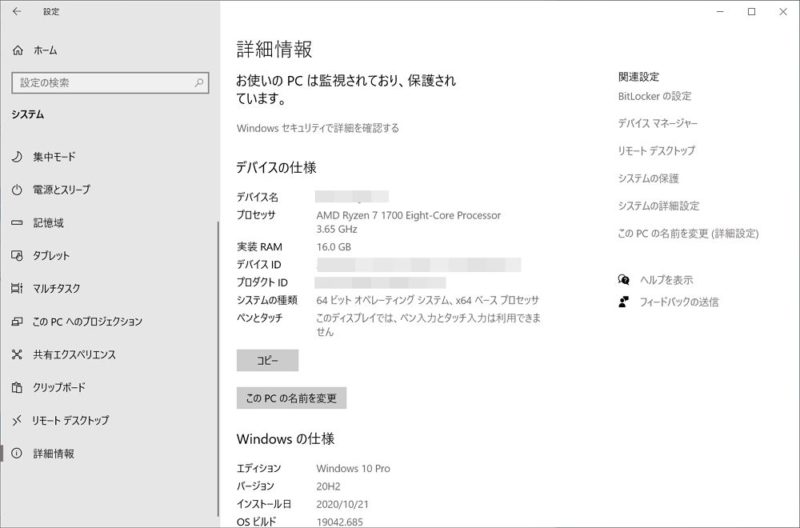





















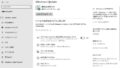


コメント
早速、インストールしました。今のところ、不具合はありません。
お疲れさまでした!こちらも現状特に不具合は出ておりません。